Vill du lära dig hur du omdirigerar en webbadress på IIS-servern? I den här handledningen ska vi konfigurera IIS-servern för att omdirigera en webbadress från din webbplats.
• Windows 2012 R2
• Windows 2016
• Windows 2019
I vårt exempel är IIS-servern värd för webbplatsen WWW.GAMEKING.TIPS.
Utrustning lista
I följande avsnitt presenteras listan över utrustning som används för att skapa den här självstudien.
Som en Amazon Associate, jag tjänar från kvalificerade inköp.
Windows Självstudiekurs:
På den här sidan erbjuder vi snabb tillgång till en lista över Windows-självstudier.
Självstudie-IIS - Omdirigera en URL
Få åtkomst till webbplatsen för URL-omskrivning och hämta installationspaketet.

Utför installationen av URL-omskrivning.

Starta programmet med namnet: IIS Manager.

På IIS Manager-programmet väljer du din webbplats.
Till höger på skärmen kommer du åt alternativet med namnet: URL Rewrite.

På den övre högra delen av skärmen, klicka på alternativet Lägg till regel.
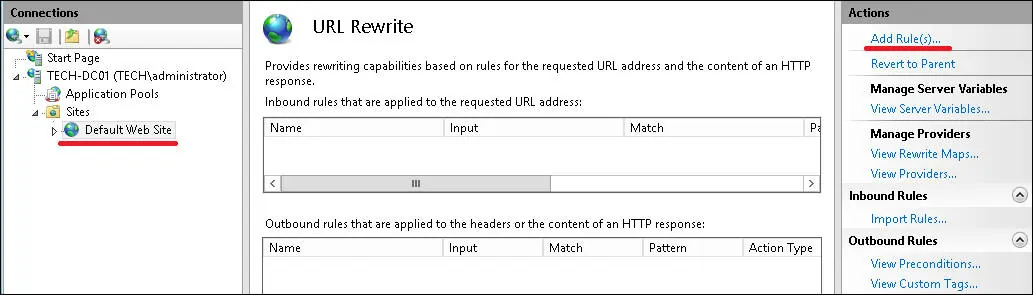
På de ingående reglerna skapar du en ny tom regel.

Om du vill omdirigera en URL använder du följande konfiguration:
• Namn - Ange ett namn till den nya regeln.
• Begärd URL - matchar mönstret.
• Använda - Exakt Match.
• Mönster - TEST001
• Ignorera fall - Ja.
Här är vår konfiguration.
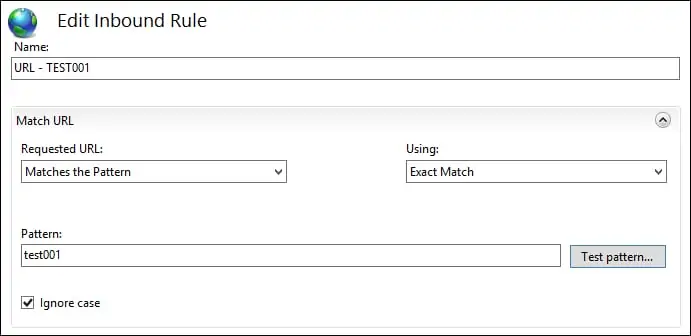
Konfigurera URL-omdirigering på området Åtgärd.
• Åtgärdstyp - Omdirigering.
• Omdirigera URL - Ange den nya webbadressen.
• Tilläggsfrågesträng - Ja.
• Omdirigeringstyp - 301 eller 302.
Välj 301 till permanent omdirigering eller 302 till tillfällig omdirigering.
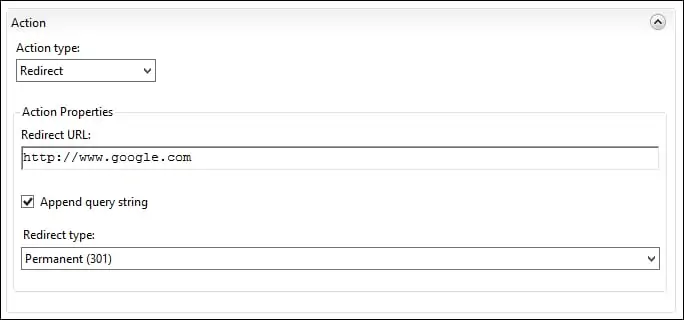
På den övre högra delen av skärmen klickar du på alternativet Verkställ
I vårt exempel kommer IIS-servern att omdirigera WEBBADRESSEN TEST001 till Googles webbplats.
Från en fjärransluten Linux-dator, försök att komma åt den ursprungliga WEBBADRESSen.
Här är kommandot utgång.
IIS-servern kommer att omdirigera den ursprungliga URL:en till den nya URL:en.
Gratulationen! Du konfigurerade IIS-servern för att omdirigera en URL.
